6 حلول لمشكلة عدم ظهور المكالمات الواردة في الايفون
من الوظائف الأساسية لاستخدام الهاتف هو الاتصال واستقبال المكالمات. عندما تستقبل مكالمة، يرن الهاتف ويظهر إسم المتصل أو رقمه إلى جانب زر الرفض والقبول. للأسف، لا تظهر واجهة المكالمات الواردة للعديد من مستخدمي الايفون، يجدون الهاتف يرن ورلكن بدون ظهور شاشة الاتصال التي تشمل إسم أو رقم المتصل وأزرار القبول والرفض. هذه مشكلة مزعجة نوعاً ما ويجب أن يتم حلها في أقرب وقت ممكن. حسناً، سوف أعرض لك في هذا الدليل 6 حلول لإصلاح هذه المشكلة على هاتفك الايفون.
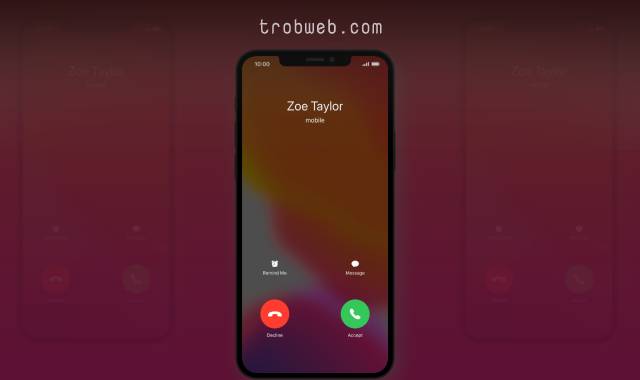
نجد البعض من المستخدمين يرون فقط زر الرفض والقبول، والبعض منهم لا يرون شيء أثناء عن المكالمة أثناء رنين الهاتف. قم بتطبيق الحلول أدناه بالترتيب واحد تلو الآخر حتى يتم حل المشكلة.
إعادة تشغيل الهاتف
في بعض المرات تكون المشكلة مؤقتة فقط، ويمكن أن تكون عملية إعادة تشغيل الجهاز حل لهذه المشكلة. لذلك، أول شيء يجب أن تفكر به، هو إعادة تشغيل جهازك الايفون. إذا لم يتم حل المشكلة، يمكنك المضي قدما عبر تطبيق الحلول التالية.
التحقق من إعدادات إشعارات تطبيق الهاتف
طبعاً يمكن أنك سبق أن عبثت في إعدادات تطبيق الهاتف الخاص بالمكالمات الصادرة والواردة. دعونا نتحقق من ذلك عبر الخطوات التالية :
- ادخل إلى تطبيق الإعدادات “Settings”، ثم توجه إلى قسم الإشعارات “Notifications”.
- انقر على تطبيق الهاتف “Phone”، بعد ذلك قم بتمكين خيار السماح بالإشعارات “Allow notifications”. إذا تم تمكينه بالفعل مسبقاً، قم بتعطيله وأعد تمكينه.
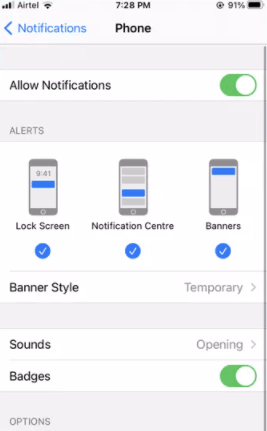
- طبعاً حتى إن قمت بتعطيل الإشعارات فالمكالمات الواردة ستظهر، بحيث أن هذا الخيار فقط خاص بالإشعارات التي تظهر بعد استقبالك لمكالمة معينة ولم ترد عليها. ومع ذلك، يمكن أن يؤدي تمكين الإشعارات لهذا التطبيق إلى حل المشكلة.
التحقق من إعدادات المكالمات الواردة
مع نظام iOS 14، قدمت آبل ميزة إظهار المكاملات الواردة على شكل بنر إذا كنت تستخدم تطبيق ما في الوقت الفعلي، عكس النظام السابق التي تظهر فيه المكالمات الواردة في الشاشة بأكملها حتى أثناء استخدام تطبيق معين.
لذلك، إذا كنت تريد أن تغطي المكالمات الواردة الشاشة بأكملها، فيجب عليك تعطيل نمط عرض المكالمات على شكل بنر. للقيام بذلك، ادخل إلى الإعدادات > الهاتف > المكالمات الواردة “Incoming Calls”. حدد خيار ملء الشاشة “Full screen”. وإذا تم تحديد هذا الأخير مسبقا، قم بتحديد خيار بنر “Banner” ثم أعد تحديد خيار ملء الشاشة.

بعد ذلك، قم بإعادة تشغيل الجهاز وتأكد من حل المشكلة.
تحديث تطبيق الهاتف “Phone”
غالباً عندما يكون هناك خطأ في تطبيق ما، ستجد أنه تم إطلاق تحديث له مفاده حل ذلك الخطأ. لذلك، افتح متجر آب ستور وقم بتحديث تطبيق الهاتف إذا تم إيتاح تحديث له. بعد ذلك، افتح الإعدادات، ثم توجه إلى قسم عام “General” وانقر على خيار تحديث النظام “Software update”.
تحقق وجود تحديث جديد للنظام وقم بتثبيته إذا كان متاحاً. طبعاً في بعض الأحيان يتم إطلاق تحديثات للنظام من أجل حلول المشاكل، لذلك يجب عليك تحديثه إذا وجدت أي مشكلة جديدة في جهازك الايفون. سوف يساعدك دليلنا الشامل حول كيفية تحديث نظام الايفون إلى آخر إصدار من iOS.
إعادة تعيين جميع الإعدادات
هنا سوف نقوم بإعادة تعيين جميع الإعدادات على جهازك الايفون، أي سنعيدها كما كانت في السابق افتراضياً. لن يؤثر ذلك على بياناتك الشخصية وما قمت بتخزينه على هاتفك من صور وجهات اتصال أو شيء من هذا القبيل. سوف يتوجب عليك ضبط الإعدادات من جديد وفق ما يناسبك مثل الوضع الليلي، شبكات الواي فاي التي تتصل بها، إعدادادت الصوت والإشعارات، وغيرها.
يمكنك إعادة تعيين إعدادات الايفون عبر اتباع الخطوات التالية :
- افتح الإعدادات “Settings” ثم انقر على قسم عام “General”.
- انقر على خيار إعادة تعيين “Reset”، ثم مباشرة اضغط على خيار إعادة تعيين جميع الإعدادات “Reset all Settings”. قم بتأكيد ذلك في النافذة التي ظهرت.
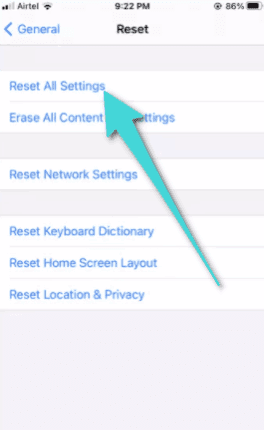
الاتصال بدعم آبل
إذا حاولت مع جميع الحلول أعلاه ولم يفلح ذلك، فالخيار الوحيد والأخير المتبقي هو الاتصال بدعم Apple وطلب منهم حل هذه المشكلة العويصة. يمكنك الاتصال بأحد الأرقام الموجودة على صفحة دعم آبل، وذلك وفق المكان الذي تعيش.
كلمات ختامية
آمل أن تساعدك الحلول أعلاه في حل هذه المشكلة التي قد تسبب الغضب للبعض، وذلك بكون أن المكالمات تلعب دور أساسي في استخدام الهاتف عامة، لذلك من الضروري حل المشكلة هذه في أقرب وقت. شاركنا في التعليقات أدناه رأيك حول هذه الحلول وأيهما أدى إلى حل المشكلة.
قد يهمك : كيفية إنشاء نسخة احتياطية لجهات الاتصال على الايفون




